光盘系统安装XP系统教程(详细教你如何使用光盘安装XP操作系统)
173
2025 / 07 / 17
在现代计算机操作系统中,Windows7作为一个广泛使用的版本,为了确保系统的正常运行和功能的完整体验,我们经常需要重新安装系统。本文将详细介绍如何使用Windows7光盘进行系统安装的步骤和注意事项,帮助你轻松完成安装过程。

1.准备工作
在进行系统安装之前,首先要确保你有一张可用的Windows7光盘和计算机硬件的基本配置要求。检查并准备好所需的硬件设备和外部存储介质。
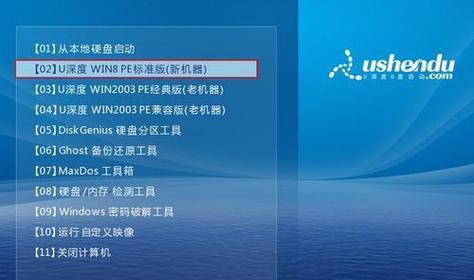
2.备份重要数据
在进行系统安装之前,务必备份你的重要数据。系统安装将格式化计算机硬盘,并清除所有数据。通过备份,你可以在安装完成后恢复数据。
3.启动计算机并插入光盘
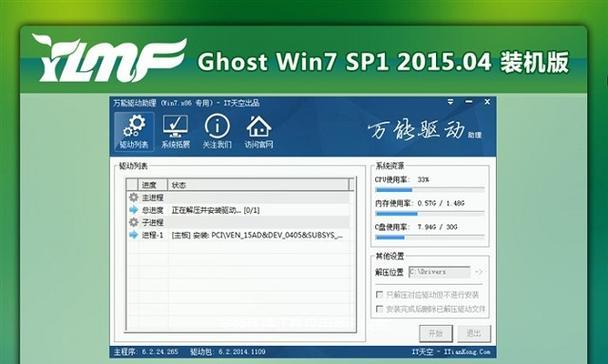
将准备好的Windows7光盘插入计算机的光驱,并重新启动计算机。在启动过程中,按照提示进入BIOS设置界面,将光驱设为启动优先级最高。
4.选择安装语言和其他首选项
在光盘引导启动后,系统将提示你选择安装语言、时间和货币格式、键盘或输入方法等首选项。根据个人需求进行选择并点击“下一步”。
5.点击“安装现在”
在主安装界面中,点击“安装现在”按钮,开始系统的安装过程。接下来系统会进行一些准备工作,并显示许可条款的页面。
6.阅读并接受许可条款
在显示许可条款的页面上,仔细阅读并接受条款。只有同意条款后,才能继续进行系统安装。
7.选择进行自定义安装
系统将提供两种安装方式:升级和自定义。选择“自定义(高级)”选项,这样可以完全控制系统的安装位置和相关设置。
8.选择安装位置
在自定义安装界面中,选择要安装系统的硬盘分区,并点击“新建”按钮进行分区。可以根据需要进行多个分区的设置,并确保选择了正确的安装位置。
9.系统文件的复制和安装
系统将开始复制和安装相关的文件和组件。这个过程可能需要一些时间,请耐心等待直到完成。
10.自动重启计算机
在文件复制和安装完成后,系统将自动重启计算机。此时,需要确保不再插入光盘,并按照系统提示进行下一步的设置。
11.选择时区和时间
在重启后,系统将提示你选择时区和时间。根据所在地区进行选择,并点击“下一步”进行下一步的设置。
12.设置用户名和密码
系统将要求你设置一个用户名和密码,用于登录系统。建议设置一个强壮的密码来保护你的计算机安全。
13.进行最后的设置和等待
在设置用户名和密码后,系统将开始进行最后的设置,并启动Windows7桌面。这个过程可能需要一些时间,请耐心等待。
14.安装驱动程序和软件
安装完成后,需要安装计算机硬件的驱动程序和其他常用软件。通过光盘、官方网站或其他来源获取相应的驱动程序和软件,并按照指引进行安装。
15.完成系统安装
当所有驱动程序和软件都安装完成后,你已经成功地使用Windows7光盘进行系统安装了!现在你可以享受系统带来的新功能和体验了。
本文详细介绍了如何使用Windows7光盘进行系统安装的步骤和注意事项。通过准备工作、备份数据、选择语言和首选项、自定义安装、安装位置选择、文件复制和安装、重启和设置等步骤,你可以顺利完成系统的安装,并享受到新系统带来的便利和功能。记住,在安装过程中要仔细阅读并遵循系统提示,以确保安装过程的顺利进行。祝你成功安装Windows7系统!
